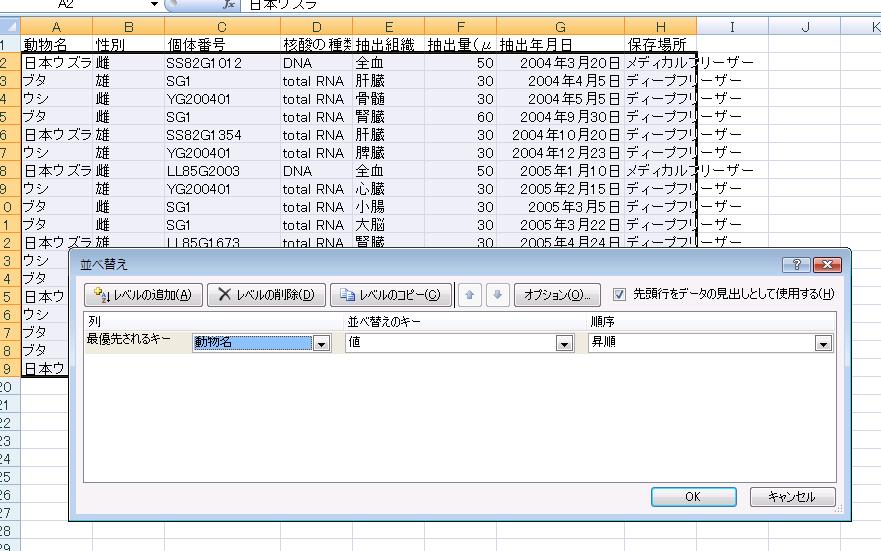
ブラウザから核酸の保存用のリストをクリックして「編集」の「すべて選択」をクリックし、 その次に「編集」の「コピー」をクリックしてください。
次にExcelを起動して、「編集」の「貼り付け」をクリックするとデータをExcelにコピーできます。
Excelの「動物名」のところをクリックして、「データ」の「並べ替え」をクリックします。 うまくデータの自動認識ができますと、データ部分が下の図のように色が変わります。
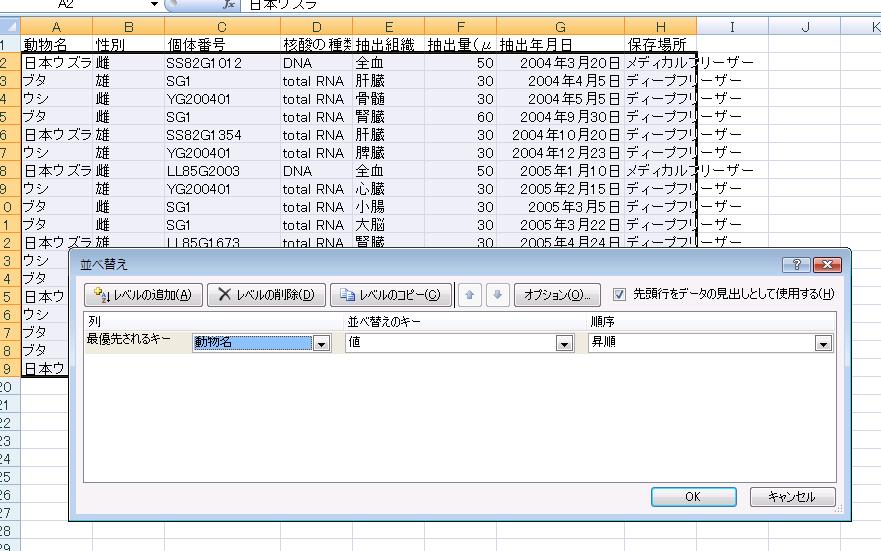
並べ替えたいキーとその方向を指定してOKボタンを押してください。
なお、複数のキーで並べ替えをしたいときは、「レベルの追加」でキーを追加します。
課題1:上記のデータをExcelに読み込んで、動物名の昇順、核酸の種類の降順、抽出年月日の昇順で並べ替えしなさい。
「動物名」をクリックして、「データ」の「フィルタ」の「オートフィルタ」をクリックします。 すると、項目セルの中に下の図のような下向き矢印が表示されます。 動物名のところの下向き矢印をクリックして、日本ウズラを選択すると下の図のように 日本ウズラのデータだけが抽出されます。
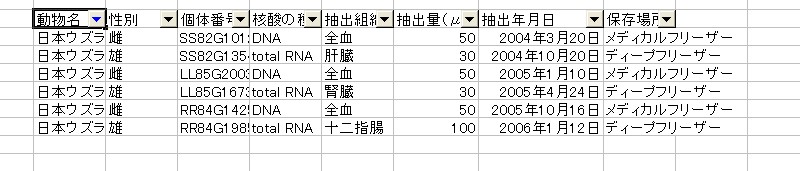
ここでさらに核酸の種類でtotal RNAを選択すると日本ウズラでかつtotal RNAのものだけが表示されます。
なお、オートフィルタは表示だけの選択ですので、先ほどの「データ」の「オートフィルタ」のチェックをはずすと、 すべてのデータが表示されるようになります。
抽出したデータのみを保存する場合は、当該のデータ部分をドラッグして、「ホーム」の「コピー」で別のシートやファイルに行ってから、 貼り付けをしてください。
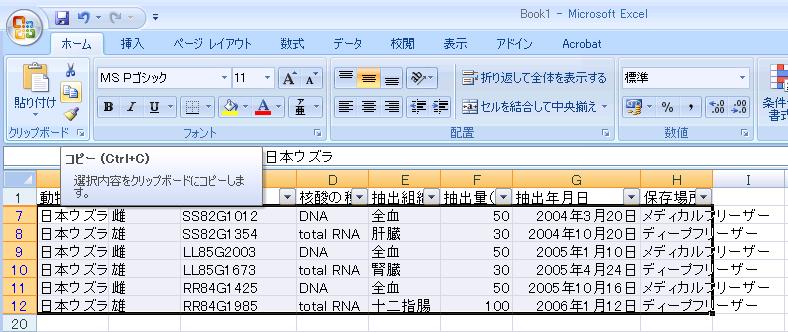
課題2:ブタの雌のサンプルだけを抽出して、別のシートに保存してください。
それでは、核酸の種類別の平均抽出量を算出してみましょう。
最初に、「核酸の種類」で並べ替えておきます。
「動物名」をクリックして、「データ」の「小計」を選択します。 「集計の設定」ウインドウで「グループの基準」を「核酸の種類」、「集計の方法」を「平均」にセットし、 「集計するフィールド」で「抽出量」だけをチェックします。 また、「現在の集計表と置き換える」と「集計行をデータの下に挿入する」もチェックしておきましょう。
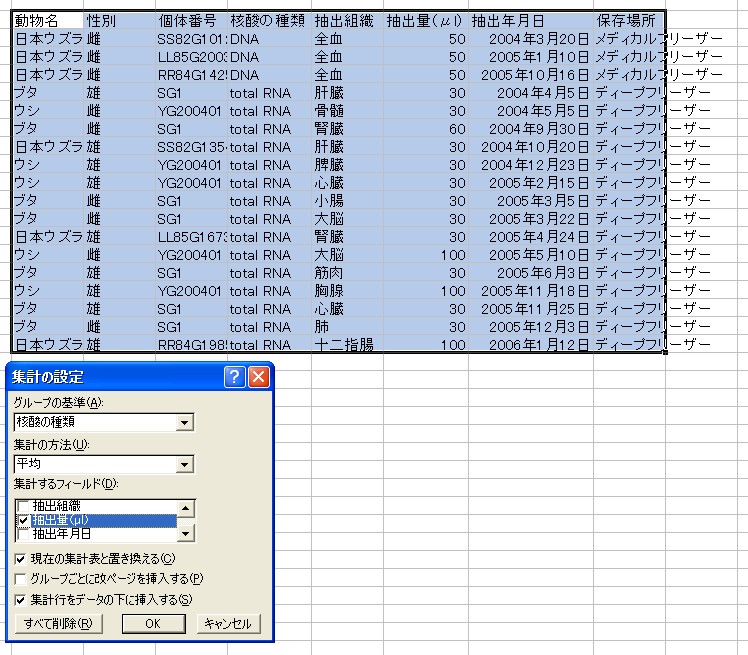
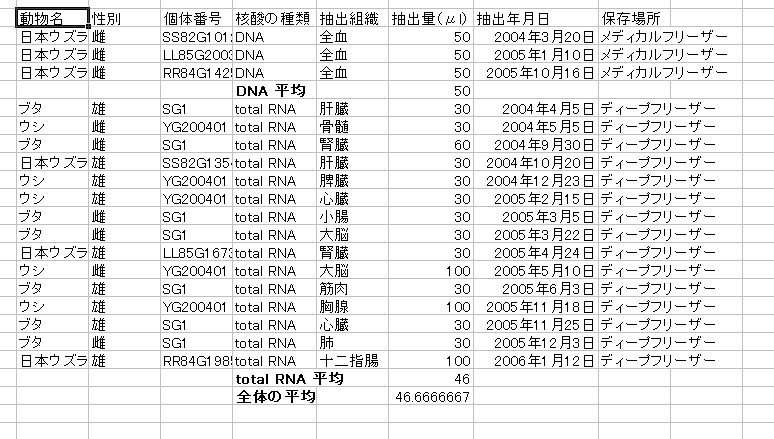
課題3:動物種別に抽出量の標本標準偏差を求めなさい。
課題4:動物種ごとのDNAおよびtotal RNAの件数を求めなさい。
その前にクイック アクセス ツールバーに [フォーム] を追加する必要があります。
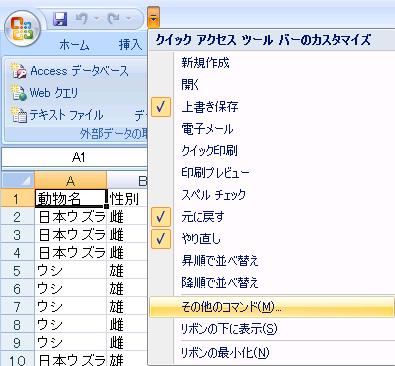
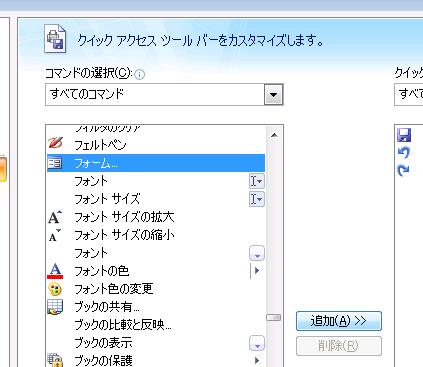
日本ウズラの肝臓のtotal RNAだけを検索します。
「動物名」をクリックして、「データ」の「フォーム」を選択します。 「検索条件」ボタンをクリックしてから、「動物名」を「日本ウズラ」に、「核酸の種類」を「total RNA」に、 「抽出組織」を「肝臓」にして、「次を検索」をクリックしましょう。
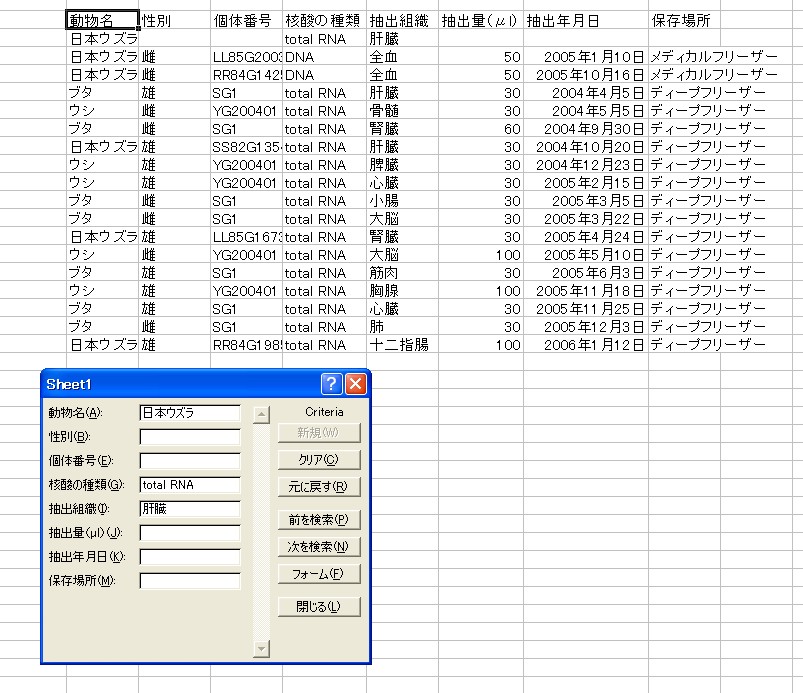
検索結果がフォーム上に表示されます。
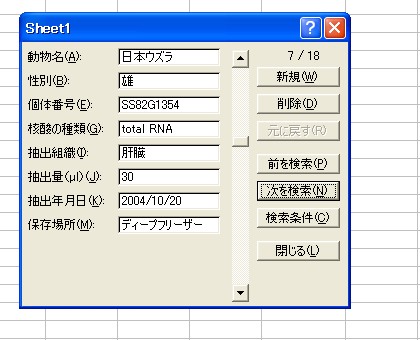
データを検索してから「削除」ボタンを押すと、検索したデータが削除されます。
課題5:核酸の種類がDNAであるデータを全て削除しなさい。

最終更新年月日 2010年4月20日